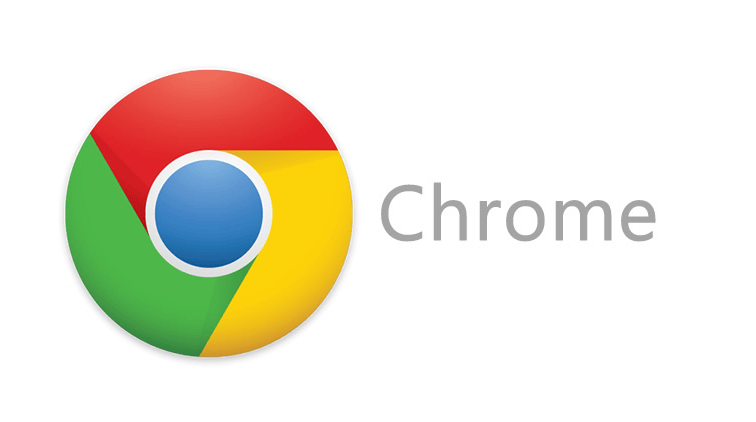
在当今数字化时代,隐私保护愈发重要。Chrome 浏览器作为一款广泛使用的浏览器,提供了多种设置来增强用户的隐私保护。以下是一些关键步骤:
一、清除浏览数据
定期清除浏览数据是保护隐私的重要措施。点击 Chrome 浏览器右上角的菜单图标,选择“更多工具”-“清除浏览数据”。在弹出的窗口中,可选择要清除的内容,如浏览历史记录、下载记录、Cookie 及其他网站数据等。建议根据个人需求选择合适的时间范围和清除选项,例如每周或每月进行一次清除操作,这样可以有效减少因浏览历史泄露隐私的风险。
二、启用隐私浏览模式
隐私浏览模式(也称为无痕浏览)可以在您浏览网页时不留下任何浏览痕迹。点击菜单图标,选择“新建无痕/隐私浏览窗口”,或者使用快捷键[Ctrl+Shift+N](Windows/Linux)或[Command+Shift+N](Mac)。在隐私浏览模式下,浏览器不会保存浏览历史、Cookie、表单数据等信息,但需要注意的是,即使开启了隐私浏览模式,您的网络活动仍然可能被网络提供商、公司或学校等监测到。
三、管理 Cookie 设置
Cookie 是网站存储在您计算机上的小文件,用于跟踪您的活动和偏好。虽然它们能提供更个性化的浏览体验,但也可能侵犯隐私。在 Chrome 浏览器中,点击右上角的菜单图标,选择“设置”-“隐私和安全”-“Cookie 和其他网站数据”。在这里,您可以选择不同的 Cookie 设置选项:
- “允许所有 Cookie”:这是默认设置,允许所有网站存储 Cookie。
- “不允许任何网站存储 Cookie”:阻止所有网站存储 Cookie,但这可能会影响某些网站的正常功能。
- “仅允许您访问的网站存储 Cookie”:只有您当前访问的网站可以存储 Cookie,其他网站则不能。这是一种较为平衡的设置方式,既能在一定程度上保护隐私,又不会影响大部分网站的正常使用。
四、使用扩展程序增强隐私保护
Chrome 浏览器拥有丰富的扩展程序生态系统,许多扩展程序可以帮助提升隐私保护。例如:
- AdBlock:可以拦截广告,减少恶意广告对隐私的威胁,同时还能提高页面加载速度。
- uBlock Origin:功能强大的广告拦截器,不仅能拦截广告,还能阻止恶意域名和跟踪器。
- Privacy Badger:专注于阻止第三方追踪器的扩展程序,能够自动学习并阻止那些试图跟踪您浏览行为的网站。
安装这些扩展程序后,您可以根据自己的需求进行配置,以达到更好的隐私保护效果。
五、调整搜索引擎设置
搜索引擎也会收集大量的用户数据。在 Chrome 浏览器中,您可以更改默认搜索引擎或调整搜索引擎的隐私设置。点击右上角的菜单图标,选择“设置”-“搜索引擎”,然后选择您想要使用的搜索引擎,并查看其隐私政策和设置选项。一些搜索引擎提供了隐私保护功能,如 DuckDuckGo,它强调不跟踪用户的搜索历史,您可以将其设置为默认搜索引擎以增强隐私性。
通过以上这些 Chrome 浏览器的设置调整,您可以在很大程度上提升自己的隐私保护水平。但需要注意的是,隐私保护是一个持续的过程,随着技术的发展和网络环境的变化,不断关注和更新隐私保护措施是非常必要的。希望这些方法能够帮助您在享受便捷网络服务的同时,更好地保护自己的隐私。







